Dass die W-Lan nicht ordnungsgemäß funktioniert und dass die Verbindung nicht die erwartete Leistung erbringt, ist eine der größten Frustrationen der Kunden. Zu diesem Zweck hat Movistar seine FTTR-Lösung vorgestellt, die das Glasfaserkabel in jeden der Räume „verlegt“. Viele Kunden werden es jedoch aus Kostengründen oder weil es bei ihnen zu Hause noch nicht verfügbar ist, nicht mieten.
Für sie sagen wir Ihnen, dass es wirklich einfach ist, Movistar WiFi so zu optimieren, dass es optimal funktioniert, und dass wir dafür nur eine Anwendung benötigen: Smart WiFi.

Fehlerbehebung bei WLAN-Problemen
Für den Fall, dass wir kein gutes WLAN-Signal haben, obwohl wir zuvor Maßnahmen ergriffen haben, z. B. den Router in eine gute Position bringen, sicherstellen, dass sich das angeschlossene Gerät im richtigen Abstand befindet, keine weiteren Geräte angeschlossen sind usw., Möglicherweise besteht immer noch eine nicht optimale Verbindung. Wenn Sie nicht wissen, was dieses Problem verursacht, können wir die Smart WiFi-Anwendung verwenden, die uns hilft, zu sehen, welche Geräte mit beiden Netzwerken verbunden sind und ob wir Signalprobleme haben.
Es muss betont werden, dass es sich um eine völlig kostenlose App handelt, die wir installieren können, solange wir Movistar-Kunden sind. Es wird ausreichen, eine Glasfaserverbindung zu haben, egal ob wir einen miMovistar-, Fusión-, Conecta- oder einen anderen Tarif haben.
WLAN mit der Smart WiFi App optimieren
Sobald wir es auf unserem installiert haben Android or iOS Gerät (von dem wir zuvor herunterladen werden). Google Play oder App Store) müssen wir nur die Reihe von Schritten kennen, die es uns ermöglichen, den WLAN-Kanal des Netzwerks zu ändern. Dazu müssen Sie sich anmelden und zum My gehen Netzwerk Abschnitt. Tippen Sie anschließend auf die Registerkarte „WLAN optimieren“ und schließlich müssen Sie auf die Schaltfläche „Optimieren“ klicken.
Die App teilt Ihnen mit, ob der standardmäßig verwendete Kanal gesättigt ist, und Sie können das WLAN-Signal verbessern, indem Sie auf die Schaltfläche „Optimieren“ klicken. Wenn in Ihrem Fall nach dem Vorgang der Kanal nicht geändert wurde, liegt das daran, dass wir uns bereits auf dem optimalen Kanal befanden. Es ist eine wirklich interessante Anwendung für weniger erfahrene Benutzer, da wir keine komplexen Anpassungen oder Prozesse vornehmen müssen, die wir nicht sehr gut verstehen.
Wenn Sie in Ihrem Fall außerdem Fusion-Kunde sind und den UHD Decoder oder den UHD Smart WiFi Decoder zu Hause haben, haben Sie Glück, denn Sie können Ihren Router auch vom Fernseher aus optimieren. Sie müssen zu Movistar Plus+ gehen, auf das Hauptmenü zugreifen und auf Apps tippen. Im Inneren müssen wir die Smart WiFi-App auswählen und auf „WLAN optimieren“ tippen.
Zu den Funktionen, die Sie in der Anwendung finden können, gehören auch die folgenden:
- Mit Ihrem WLAN-Netzwerk verbundene Geräte anzeigen und verwalten.
- Behalten Sie die Kontrolle über Ihr Netzwerk; Führen Sie eine Analyse des Vorgangs durch und optimieren Sie den Kanal für eine bessere Verbindung.
- Steuern Sie die Nutzung Ihrer Konnektivität: Sie können die Verbindung zum WLAN-Netzwerk jedes Geräts (Smartphone, Tablet, Computer, Spielekonsolen usw.) vorübergehend unterbrechen und wieder aufnehmen.
- Starten Sie den Router über die Anwendung neu, damit Ihr Netzwerk immer bereit ist.
- Passen Sie Ihr WLAN-Netzwerk individuell an: Wählen Sie einen Namen und ein Passwort, erstellen Sie ein Gastnetzwerk und teilen Sie es ganz einfach von Ihrem Mobiltelefon aus.
- Genießen Sie eine sichere Verbindung. Dank dieser neuesten Funktionalität können Sie risikofrei und sicher surfen.
- Greifen Sie auf die Movistar-Routerkonfiguration zu
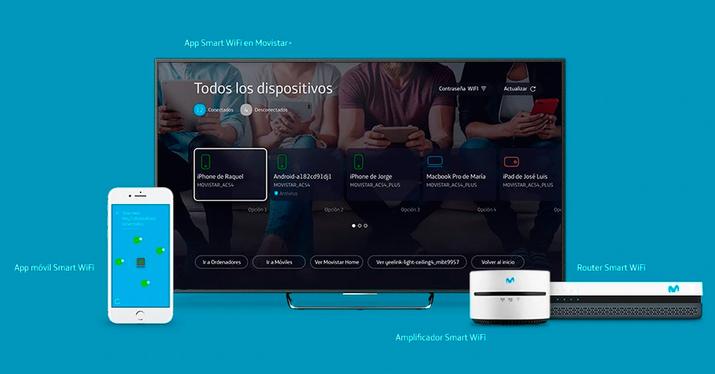
Für den Fall, dass der Vorfall mit Ihrer drahtlosen Movistar-Verbindung nicht automatisch von der Anwendung behoben wurde (was unwahrscheinlich ist), können Sie jederzeit manuell auf die Konfigurationsmenüs des Routers zugreifen und auf diese Weise die benötigten Parameter ändern. Wenn Sie sich nicht trauen, mit dem manuellen Prozess fortzufahren, können Sie Movistar jederzeit über die vielfältigen Kundendienstmöglichkeiten kontaktieren.
Wenn Sie sich entschieden haben, fortzufahren, können Sie dies am einfachsten tun, indem Sie 192.168.1.1 in Ihren Browser eingeben. Durch Drücken der Eingabetaste können Sie auf die Konfigurations- und Datenschutzparameter zugreifen und diese nach Ihren Wünschen ändern. Sie können unter anderem den Netzwerknamen oder das Passwort anpassen, Ports öffnen, die Einstellungen des Routers wiederherstellen oder ihn auf die Werkseinstellungen zurücksetzen.
Eine weitere Alternative zur manuellen Optimierung Ihrer Movistar-Netzwerkverbindung besteht darin, über das Alejandra-Portal auf die Router-Ports zuzugreifen, Ihr lokales Netzwerk zu konfigurieren, verschiedene Router-Konfigurationen zu speichern, Ihren Gästen WLAN über einen QR-Code bereitzustellen, Ports für die Spielekonsole vorzudefinieren oder zu aktualisieren die Firmware.